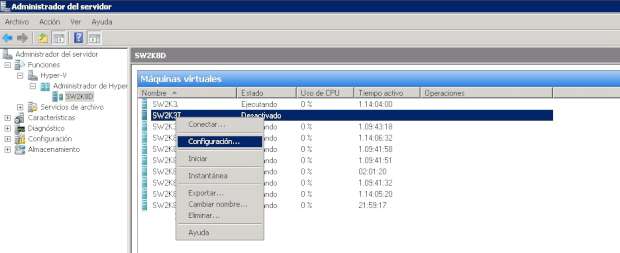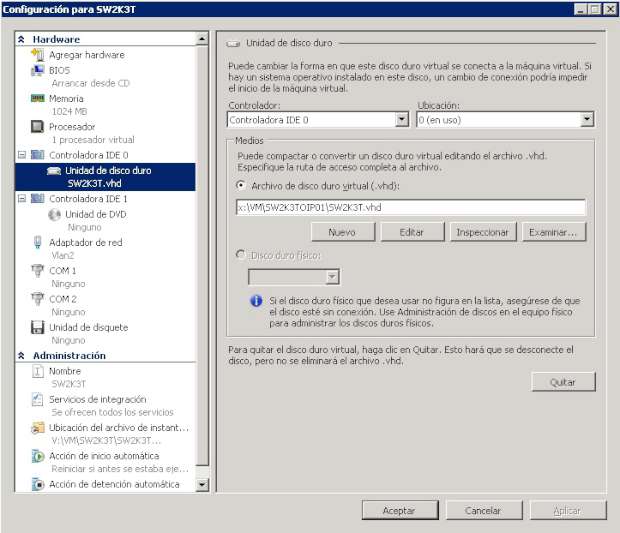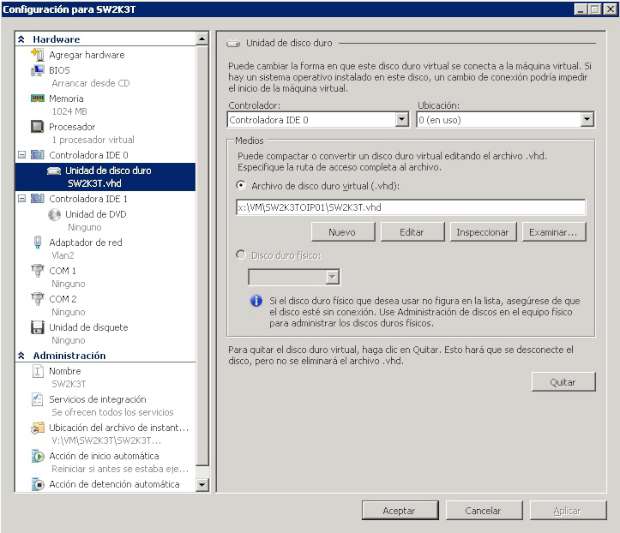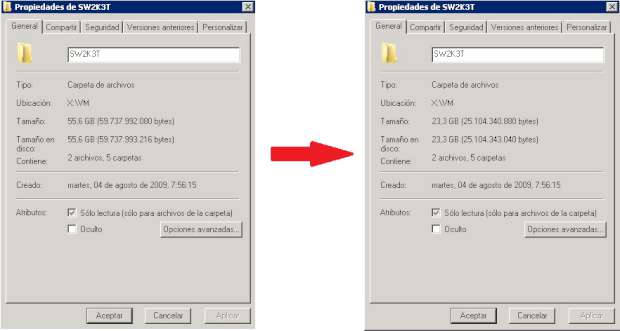Hoy vamos a comentar como reducir el tamaño que ocupa un disco virtual de una máquina virtual de Hyper-V en Microsoft Windows 2008 R2, aunque esto es igualmente válido para Microsoft Windows 2008.
En ocasiones nos encontramos con que una máquina virtual está ocupando más tamaño del que debe tener. Esto se debe a la incapacidad de adaptarse a la disminución de espacio por parte del VHD.
En este caso nos encontramos con una máquina virtual cuyo disco VHD ocupa más de 50GB mientras que en la propia máquina vemos que no supera los 25 GB por lo que es necesario que la compactemos para evitar que ocupe más espacio del debido y comprometa la integridad de otras máquinas.
Accedemos al administrador de Hyper-V y una vez parada la máquina que da problemas, nos posicionamos sobre ella y seleccionamos “Configuración…”.
Vamos a “Configuración > Controlador IDE > Unidad de disco duro” y en el campo “Medios” seleccionamos “Editar”.
Seleccionamos “Compactarlo”.
Aceptamos los cambios haciendo clic en “Finalizar”.
El proceso puede tardar bastante tiempo en función de lo que haya que compactar por lo que os recomiendo paciencia y café 😉
Cuando el proceso termina se vuelve a mostrar la ventana de configuración y en este momento podremos hacer clic en “Aceptar” y arrancar la máquina virtual para que siga dando servicio.
El resultado que se puede observar es que hemos bajado el tamaño del VHD a menos de la mitad, aunque esto dependerá del espacio real ocupado dentro del VHD por parte de los ficheros que contiene.
Espero que os sea útil.
Un saludo